1、打开EXCEL软件,我创建了如图中的3列数据进行测试使用。

2、选择第一列单元格1,鼠标按下右下角小方块下拉,此时所有单元格的数字都变成1了。

3、点击“自动填充选项”图标,在弹出的选项中选择“填充序列”,这时数据就自动变成按顺序填写了。

4、选中第二列的1,2两个单元格,使用同样的方法下拉,此时数字自动进行递增填充。

5、这时再点击“自动填充选项”,默认是“填充序列”状态,如果想要实现复制功能的话选择“复制单元格”就可以了。
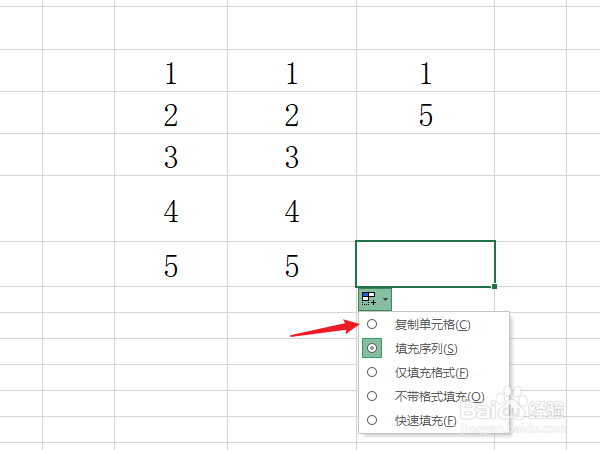
6、下一步,第三列也根据第二列一样操作就会按+4的规律进行数字的自动增加。

7、因此,如果在excel中实现下拉数亨蚂擤缚字递增的功能,最好就是选择二个以上的连接单元格再进行下拉,这样就会自动按规律进行递增了。
